फिक्स: स्टीम डेक क्लाउड से सिंक नहीं हो रहा है
अनेक वस्तुओं का संग्रह / / April 29, 2023
स्टीम डेक अद्भुत हैंडहेल्ड पीसी गेमिंग सत्रों के लिए थंबस्टिक्स या पूर्ण आकार के नियंत्रण पदों के साथ ट्रैकपैड का उपयोग करके बनाया गया है ताकि उपयोगकर्ता पर्याप्त आराम महसूस कर सकें। जबकि सबसे अच्छी बात यह है कि वाल्व स्टीम प्रदान करता है क्लाउड सिंकिंग लॉग-इन स्टीम डेक उपयोगकर्ताओं के लिए एक्सेस, जिसमें कहीं भी, कभी भी इंस्टॉल किए गए गेम दिखाने के लिए पूर्ण स्टीम लाइब्रेरी शामिल है। लेकिन ऐसा लगता है कि बहुत सारे उपयोगकर्ता बेतरतीब ढंग से स्टीम डेक का सामना कर रहे हैं जो क्लाउड को सिंक नहीं कर रहा है।
अब, यदि आप भी इस तरह की समस्या का सामना करने वाले पीड़ितों में से एक हैं, तो इसे हल करने के लिए इस समस्या निवारण गाइड का पूरी तरह से पालन करना सुनिश्चित करें। स्टीम डेक के कस्टम एपीयू को बनाने के लिए वाल्व ने एएमडी के साथ साझेदारी की है जो वास्तव में हैंडहेल्ड पीसी गेमिंग अनुभव के लिए अनुकूलित है। बिल्ट-इन AMD Zen 2 + RDNA 2 लगभग हर नवीनतम AAA वीडियो गेम को काफी कुशलता से चलाने के लिए शानदार प्रदर्शन देता है। हालाँकि, क्लाउड सिंकिंग समस्या बहुत निराशाजनक हो रही है।
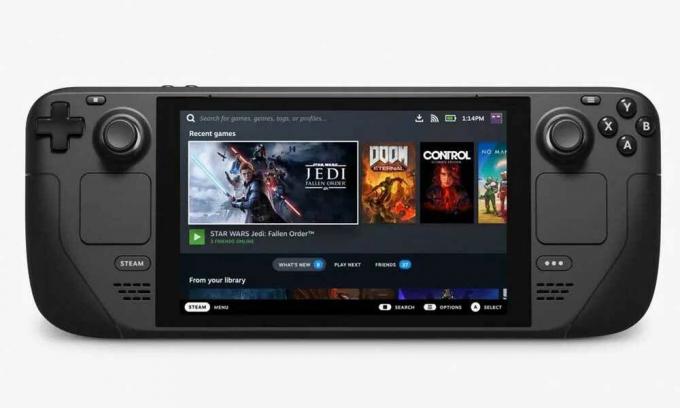
पृष्ठ सामग्री
-
फिक्स: स्टीम डेक क्लाउड से सिंक नहीं हो रहा है
- 1. स्टीम डेक को पुनरारंभ करें
- 2. स्टीम सर्वर स्थिति की जाँच करें
- 3. स्टीमोस अपडेट की जांच करें
- 4. विशिष्ट गेम अपडेट के लिए जाँच करें
- 5. स्टीम क्लाउड सिंक्रोनाइज़ेशन सक्षम करें
- 6. क्लाउड सिंकिंग का पुनः प्रयास करें
- 7. स्टीम लाइब्रेरी फ़ोल्डर की मरम्मत करें
फिक्स: स्टीम डेक क्लाउड से सिंक नहीं हो रहा है
ऑनलाइन कई रिपोर्टों के अनुसार, स्टीम डेक उपयोगकर्ता स्टीम क्लाउड सिंकिंग त्रुटि का सामना कर रहे हैं जो यह संकेत दे रहा है कि सर्वर-साइड सेव गेम डेटा सिंक्रोनाइज़ेशन समस्या हो सकती है। संभावना यह भी अधिक है कि स्टीम क्लाउड सिंक्रोनाइज़ेशन किसी कारण से अक्षम हो सकता है। त्रुटि संदेश कहता है "स्टीम क्लाउड के साथ स्टीम इनपुट कॉन्फ़िगरेशन के लिए स्टीम आपकी फ़ाइलों को सिंक करने में असमर्थ था।" यदि आपने ऐप को दूसरे पीसी पर खोला है तो यह दिखाई दे सकता है।
ठीक है, यह विशिष्ट त्रुटि गलत सेटिंग्स, कॉन्फ़िगरेशन या उपयोगकर्ता डेटा फ़ाइलों के कारण आपके स्टीम डेक सिंक्रोनाइज़ेशन के साथ हो सकती है। यहां तक कि यह आपके स्टीम डेक पर इंस्टॉल की गई दूषित या अनुपलब्ध गेम फ़ाइलों के कारण भी हो सकता है। वैकल्पिक रूप से, इंटरनेट कनेक्शन, स्टीम सर्वर आउटेज, पुराने स्टीमोस, पुराने गेम संस्करण आदि के साथ समस्याएँ। सौभाग्य से, हमने आपके लिए इस समस्या को आसानी से ठीक करने के लिए कुछ संभावित समाधानों का उल्लेख किया है।
1. स्टीम डेक को पुनरारंभ करें
यह सुनिश्चित करने के लिए स्टीम डेक को मैन्युअल रूप से रीबूट करने की अत्यधिक अनुशंसा की जाती है कि कोई अस्थायी सिस्टम गड़बड़ आपको परेशान नहीं कर रहा है या नहीं। ऐसा करने के लिए:
विज्ञापनों
- दबाओ भाप बटन > चयन करें शक्ति.
- चुनना पुनः आरंभ करें और आपका स्टीम डेक अपने आप रीबूट हो जाएगा।
टिप्पणी: यदि आपका स्टीम डेक चालू है लेकिन यह अनुत्तरदायी है तो आप तीन सेकंड के लिए पावर बटन को लंबे समय तक दबाकर पुनरारंभ कर सकते हैं। यदि यह अभी भी अनुत्तरदायी रहता है तो सिस्टम सॉफ़्टवेयर से संबंधित समस्या हो सकती है जो आपको बहुत परेशान कर रही है। तो, आप इसे पुनः आरंभ करने के लिए लगभग 10 सेकंड के लिए पावर बटन को लंबे समय तक दबाए रखने का प्रयास कर सकते हैं।
2. स्टीम सर्वर स्थिति की जाँच करें
आपको स्टीम सर्वर की स्थिति के लिए भी जांच करनी चाहिए स्टीमस्टैट (डॉट) हमें और डाउनडिटेक्टर स्टीम स्थिति डाउनटाइम या रखरखाव के मुद्दों को क्रॉस-चेक करने के लिए वेबपेज। यदि सर्वर स्थिति के साथ कोई समस्या है, तो कुछ घंटों के लिए प्रतीक्षा करना सुनिश्चित करें और पुनः प्रयास करें। यदि आपके क्षेत्र में स्टीम सर्वर के साथ कोई समस्या नहीं है, तो आप अगले तरीके पर जा सकते हैं।
3. स्टीमोस अपडेट की जांच करें
आप यह सुनिश्चित करने के लिए नीचे दिए गए चरणों का पालन करके मैन्युअल रूप से स्टीमोस अपडेट की जांच कर सकते हैं कि कोई लंबित सॉफ़्टवेयर अपडेट उपलब्ध नहीं है। आउटडेटेड सिस्टम सॉफ़्टवेयर अंततः कई मुद्दों को ट्रिगर कर सकता है। यह करने के लिए:
- दबाओ भाप बटन > पर जाएं समायोजन.
- दबाओ एक बटन > चुनें प्रणाली.
- के लिए जाओ सिस्टम अपडेट चैनल > विशेष चैनल बीटा या पूर्वावलोकन का चयन करें। [डिफ़ॉल्ट स्थिर चैनल है]
- आपको मिल जाएगा अब पुनःचालू करें विकल्प > स्टीम डेक को रीबूट करने के लिए इसे चुनें।
- यह नया सिस्टम चैनल लागू करेगा > समान चरणों को एक बार फिर दोहराएँ और चुनें अद्यतन के लिए जाँच.
- यदि कोई नया अपडेट उपलब्ध है, तो सिस्टम रीबूट आरंभ करने के लिए लागू करें चुनें।
- फर्मवेयर अपडेट इंस्टॉलेशन शुरू हो जाएगा> इसके पूरा होने की प्रतीक्षा करें।
4. विशिष्ट गेम अपडेट के लिए जाँच करें
यह विशिष्ट गेम अपडेट की जांच करने का भी सुझाव दिया गया है जो आपको क्लाउड सिंक से परेशान कर रहा है। कभी-कभी गेम के पुराने संस्करण के साथ समस्याएँ विरोध का कारण बन सकती हैं। ऐसा करने के लिए:
विज्ञापनों
- अपनी खोलो स्टीम लाइब्रेरी > खेल के पुस्तकालय पृष्ठ के तहत चयन करें प्रबंधित करना.
- चुनना गुण > का चयन करें अपडेट टैब।
- चयन करना सुनिश्चित करें स्वचालित अद्यतन > स्टीम डेक को रीबूट करें।
5. स्टीम क्लाउड सिंक्रोनाइज़ेशन सक्षम करें
यदि आपने पहले क्लाउड सिंक्रोनाइज़ेशन सुविधा को अक्षम कर दिया था, तो इसे चालू करने से स्टीम डेक पर सभी पीसी गेम के लिए स्टीम क्लाउड से संबंधित त्रुटियाँ ठीक हो सकती हैं। यह करने के लिए:
- दबाओ भाप बटन > का चयन करें भाप ऊपरी-बाएँ कोने पर मेनू।
- के लिए जाओ समायोजन सूची से> पर नेविगेट करें बादल टैब।
- चेकमार्क करें सक्षमस्टीम क्लाउड सिंक्रोनाइज़ेशन डिब्बा।
- चुनना ठीक परिवर्तनों को सहेजने के लिए।
- एक बार हो जाने के बाद, परिवर्तनों को लागू करने के लिए स्टीम डेक को पुनः आरंभ करें।
6. क्लाउड सिंकिंग का पुनः प्रयास करें
आप यह सुनिश्चित करने के लिए नीचे दिए गए चरणों का पालन करके मैन्युअल रूप से क्लाउड सिंकिंग का पुनः प्रयास कर सकते हैं कि स्टीम खाता क्लाउड स्थिति के साथ सिंक से बाहर नहीं है।
- दबाओ भाप बटन > उस विशिष्ट गेम का चयन करें जो आपको परेशान कर रहा है।
- चुनना सिंक से बाहर नीचे बादल की स्थिति विकल्प।
- चुने सिंक का पुन: प्रयास करें पॉपअप से बटन।
- प्रक्रिया पूरी होने तक प्रतीक्षा करें और क्लाउड स्थिति प्रदर्शित होनी चाहिए आधुनिक.
7. स्टीम लाइब्रेरी फ़ोल्डर की मरम्मत करें
यदि किसी भी तरीके ने आपके लिए काम नहीं किया तो सत्यापित करने के लिए नीचे दिए गए चरणों का पालन करना सुनिश्चित करें और गेम फाइल्स (स्टीम लाइब्रेरी फोल्डर) की मरम्मत करना जिसमें स्टीम पर सभी इंस्टॉल किए गए गेम शामिल होंगे जहाज़ की छत। कभी-कभी स्टीम डेक पर दूषित या लापता गेम फ़ाइलों के साथ समस्याएँ कई विरोधों का कारण बन सकती हैं। यह करने के लिए:
विज्ञापनों
- दबाओ भाप बटन इसे खोलने के लिए > का चयन करें भाप मेन्यू।
- के लिए जाओ समायोजन > पर जाएं डाउनलोड टैब।
- का चयन करें स्टीम लाइब्रेरी फोल्डर बटन > विशिष्ट खेल का चयन करें।
- चुनना मरम्मत फ़ोल्डर विकल्प मेनू से।
- यदि संकेत दिया जाए, तो चयन करना सुनिश्चित करें हाँ पुष्टि करने के लिए।
- मरम्मत की प्रक्रिया पूरी होने तक प्रतीक्षा करें।
- एक बार हो जाने के बाद, स्टीम फाइलों को क्लाउड में आसानी से सिंक करने में सक्षम होगा।
बस इतना ही, दोस्तों। हम मानते हैं कि यह मार्गदर्शिका आपके लिए सहायक थी। आगे के प्रश्नों के लिए आप नीचे कमेंट कर सकते हैं।



